Săgeata mouse-ului este lentă. Probleme cu mouse-ul
Un mouse de pe un computer desktop este conducătorul fiecărei acțiuni a utilizatorului. Dar uneori începe să înghețe, ceea ce face dificilă lucrul pe computer. Înainte de a vă gândi la schimbarea dispozitivului, ar trebui să înțelegeți motivele înghețului și să încercați metode pentru a le elimina.
De ce îngheață un mouse cu fir?
Motivele pentru care mouse-ul de pe computer se blochează, se blochează sau se defectează sau funcționează incorect pot fi ascunse atât în probleme de software, cât și de hardware. Merită să înțelegeți că aceste motive interferează doar cu funcționarea normală și nu dezactivează complet gadgetul.
Hardware
Motivele hardware pentru înghețarea mouse-ului cu fir includ:
- deteriora cordon;
- Disponibilitate deteriorarea elementelorîn interiorul dispozitivului;
- Fără alimentare pe portul la care este conectat mouse-ul computerului;
- defectarea portului, la care este conectat manipulatorul, ceea ce creează un contact slab între dispozitive.
Software
Motivele software pentru funcționarea incorectă și înghețarea unui mouse de computer cu fir pentru câteva secunde includ:
- driverele nu sunt potrivite pentru dispozitiv sau sunt învechite;
- a apărut în sistem situație conflictualăîntre dispozitive;
- era un șoarece configurat incorect după conectare.
Metode de depanare
Defecțiunile trebuie eliminate în funcție de cauza apariției lor. În cazul unui mouse, acestea sunt împărțite în hardware și software.
Depanarea problemelor hardware
- Verifica integritatea manipulatorului. Este posibil ca, dacă placa a fost căzută, contactele să se fi deconectat sau deteriorate. Această problemă poate fi rezolvată cu ușurință dacă aveți experiență cu lipirea și un fier de lipit pentru piesele sensibile. Dacă vă lipsesc abilitățile, este mai bine să duceți manipulatorul la specialiști sau să cumpărați unul nou.

Depanarea erorilor software
Se recomandă eliminarea erorilor software și a erorilor mouse-ului de pe un computer sau laptop Windows 7, 8, 10 pas cu pas:
- De la bun început este simplu pentru a reporni un computer. Uneori, o simplă repornire rezolvă problema.
- Descărcați driverul dintr-o sursă oficială care se va potrivi cu siguranță dispozitivului. De asemenea, dacă gadgetul a venit cu un driver nativ, instalați-l. Se recomandă să verificați Device Manager pentru pictograme care indică probleme. Reinstalați driverele pentru dispozitive și programe cu semnal.
- Reconfigurați aparatul este corect. Pentru a face acest lucru aveți nevoie de:
- mergi la " Panou de control»;
- dublu click pe " Mouse»;
- vizualizați toate fileleși asigurați-vă că toți parametrii sunt corecti;
- dacă sunt detectate inconsecvențe, de exemplu un prag de viteză redusă, modificarea indicatorilor.
De ce mouse-ul meu wireless funcționează intermitent?
Cauzele destul de frecvente ale înghețului și întârzierilor unui mouse optic fără fir sunt:
- Mizerie pe senzor. Manipulatoarele fără fir încep adesea să înghețe și nu răspund la mișcări din cauza prezenței de praf și murdărie pe senzor. Mai ales dacă senzorul este slab. In acest caz este recomandat ștergeți suprafața unde se află adesea mouse-ul și, de asemenea, curățați senzorul. Acest lucru se poate face folosind un tampon de bumbac sau o cutie de aer comprimat.
- Distanța față de transmițător. Atunci când utilizați un mouse fără fir pe un computer desktop, apar adesea înghețurile din cauza faptului că există o distanță mai mare între transmițător și dispozitiv decât atunci când este utilizat pe un laptop. De asemenea, prezența obiectelor străine în calea semnalului o agravează. Și aceasta, la rândul său, provoacă înghețari periodice. Puteți rezolva problema comutând transmițătorul la un port mai aproape de mouse; este mai bine să îl conectați la portul de pe tastatură, dacă este disponibil, sau să cumpărați un cablu prelungitor USB special.
Practic, alte probleme sunt rezolvate în același mod ca și în cazul unui mouse cu fir.
Problemele cu înghețarea manipulatorului pot fi de diferite tipuri. Pentru a elimina problema, este necesar să identificați cauza ei cât mai precis posibil. Acest lucru este uneori foarte greu de făcut. De aceea, ori de câte ori este posibil, trebuie luate în considerare toate nuanțele. Acest lucru este valabil mai ales pentru laptopuri - problemele de acest tip apar cel mai adesea la computerele portabile compacte.
Cauzele înghețurilor
Toate motivele pentru înghețarea unui manipulator pe computer pot fi împărțite în două tipuri principale:
- hardware;
- software.
Defecțiunile software sunt asociate cel mai adesea cu driverele, precum și cu unele erori din sistem sau cu un conflict între echipamentele instalate. Cu erori hardware, totul este de obicei mult mai complicat; numărul lor este, de asemenea, semnificativ mai mare.
Motivele hardware pentru înghețarea unui computer personal includ:

Lista defecțiunilor software-ului este oarecum mai scurtă:
- drivere neadecvate instalate (versiunea veche);
- există un conflict între diferite dispozitive;
- Mouse-ul este configurat incorect.
Video: Configurarea unui mouse - începutul
Erori hardware: soluții
Mouse-ul se blochează pe computer - ce să faci?În primul rând, trebuie să verificați dacă este intact. Dacă mouse-ul are deteriorări mecanice, atunci există o mare probabilitate ca contactul de pe placa din interior să se slăbească ca urmare a unui impact puternic. În absența unei stații speciale de lipit, precum și a abilităților, este puțin probabil ca acest tip de problemă să fie eliminată.

Se întâmplă adesea ca cauza să fie un cablu rupt care conectează mouse-ul și portul USB/PS2. În acest caz, cel mai simplu mod este să achiziționați un nou manipulator, deoarece repararea unei astfel de defecțiuni va costa aproximativ la fel ca și achiziționarea unui nou dispozitiv.

Se întâmplă adesea ca computerul însuși (acest lucru se întâmplă adesea cu un laptop) să oprească alimentarea hub-ului rădăcină USB. Acest lucru face mouse-ul inoperant.
Pentru a verifica acest lucru, ar trebui să faceți următoarele:

Dacă există o căpușă acolo, atunci trebuie să o eliminați. Poate că computerul pur și simplu oprește mouse-ul pentru a economisi energie electrică. În plus, ar trebui să inspectați conectorul USB în sine cât mai atent posibil. Se întâmplă adesea ca pe plăci de nu foarte înaltă calitate să fie prost lipit. Și dacă sunt manevrate cu neglijență, picioarele de contact pur și simplu se rup.
Erori software: soluții
Problemele hardware apar mult mai rar. În cele mai multe cazuri, software-ul este de vină. Majoritatea mouse-urilor USB moderne sunt de obicei detectate și instalate de sistemul de operare Windows. Dar acest lucru nu este întotdeauna bun, deoarece unele gadget-uri au propriile lor specificități. Și driverul universal standard nu li se potrivește.
Dacă mouse-ul se blochează, ar trebui să utilizați software-ul furnizat de producător cu mouse-ul. Sau descărcați drivere oficiale dintr-o resursă de renume. În multe cazuri, acest lucru ajută la rezolvarea problemelor de acest tip.

Dacă după instalarea driverelor noi, blocările nu dispar, atunci ar trebui să verificați „managerul de dispozitive”. Dacă există pictograme lângă care există un semn de întrebare/exclamare, trebuie să le reinstalați.
Configurarea și calibrarea mouse-ului se efectuează după cum urmează:

Viteza de conducere poate fi setată prea mică. Puteți verifica acest parametru în „Opțiuni pointer”.
Există un număr foarte mare de probleme care pot face imposibilă funcționarea normală a unui manipulator. Cu siguranță ar trebui să le verificați pe toate - aceasta este singura modalitate de a scăpa de înghețuri. În primul rând, ar trebui să acordați atenție șoferilor.
Mouse-ul este o parte integrantă a aproape oricărui sistem informatic modern. Fără el, este imposibil să faci multe acțiuni. Și devine și mai neplăcut dacăCursorul mouse-ului nu se mișcă, dar mouse-ul funcționează. Adică, indicatorul de alimentare este aprins, dispozitivul este conectat la computer, dar nu se observă niciun răspuns la acțiunile utilizatorului.
Și pot exista mai multe motive pentru aceasta, precum și soluții. Toate pot fi împărțite în:
- probleme de software;
- probleme hardware.
Probleme de software
În primul rând, pentru a răspunde la întrebare,ce trebuie să faceți dacă mouse-ul nu funcționează, vă putem sfătui să așteptați puțin. Este foarte posibil ca computerul să se înghețe pur și simplu și să nu mai răspundă la comenzi nu numai de la mouse, ci și de la alte dispozitive.
Dacă aceasta nu este problema, atunci puteți încerca următoarele soluții:
- doar reporniți computerul. S-ar putea să fii surprins de câte probleme pot fi rezolvate prin simpla repornire a computerului;
- Este posibil ca driverele mouse-ului să se fi prăbușit. Soluția naturală este să le reinstalezi;
- De asemenea, trebuie să vedeți dacă mouse-ul este detectat de sistemul însuși. Pentru a face acest lucru, apelând meniul contextual al pictogramei „Computerul meu”, selectați „Proprietăți”. Apoi accesați fila „Manager dispozitive” și în fereastra care se deschide, găsiți „Șoarece și alte dispozitive de indicare”. Mouse-ul utilizatorului ar trebui să fie vizibil aici. Dacă nu este acolo, atunci puteți încerca să îl reconectați și, dacă este necesar, să reinstalați driverul;
- Dacă problema apare într-un anumit program, este logic să vedem dacă mouse-ul este setat în setările acelui program.
Probleme hardware
Dacă toate aceste probleme prin procesul de eliminare au fost încercate, dar nu au dat rezultate, atunci întrebarea este: dacă Mouse-ul se blochează pe computer, ce ar trebui să fac? Rămâne deschis.

Și în acest caz, trebuie să treceți la așa-numitele probleme „hardware” sau hardware:
- Cablul de conectare este deteriorat. Puteți încerca să găsiți și să reparați golul;
- nu există niciun contact în portul computerului. Este posibil ca mufa de conectare corespunzătoare să se fi desprins. Puteți încerca să conectați mouse-ul la altul;
- dacă mouse-ul este wireless, atunci motivul se poate datora și interferențelor electromagnetice însoțitoare. De exemplu, dacă există un alt mouse fără fir în apropiere sau dacă în apropiere funcționează o sursă puternică de radiații electromagnetice. De asemenea, are sens să verificați dacă bateriile sunt uzate;
- Motivul pentru starea nefuncțională atât a unei mingi, cât și a unui mouse optic poate fi contaminarea suprafeței de lucru a dispozitivului în sine sau a mouse-ului (sau a altei suprafețe de lucru). În consecință, trebuie să curățați mouse-ul, pad-ul etc.
Sfat: dacă toate celelalte nu reușesc, cauza defecțiunii este mult mai gravă, trebuie să duceți dispozitivul la un centru de service.
Cu toate acestea, poate fi mult mai ușor să cumpărați pur și simplu un mouse nou decât să reparați unul vechi.
29.02.2016
În zilele noastre aproape toată lumea are un computer sau laptop. De acord, este destul de dificil să-ți imaginezi viața fără acest dispozitiv. Și dacă acasă este în primul rând un mijloc de divertisment, atunci la locul de muncă este un instrument extrem de important. Pentru a face utilizarea computerelor desktop și laptopurilor mai convenabilă, au fost inventate o tastatură și un mouse. Acesta din urmă, din anumite motive, uneori funcționează defectuos sau, pentru a spune simplu, îngheață. Să încercăm să aflăm care este cauza acestei defecțiuni și cum să o remediam.
- Spargere.
Primul și cel mai evident lucru care îmi vine în minte este o defecțiune. Ei bine, acest lucru este foarte posibil. Mouse-ul în sine ar putea fi rupt, cablul (adaptorul fără fir) ar putea fi deteriorat și trebuie să înțelegeți dacă acesta este într-adevăr cazul. Inspectați cu atenție manipulatorul și cablul pentru integritate. Dacă aveți un alt mouse acasă, încercați să-l conectați.

- Port de conectare.
Este foarte posibil ca cauza defecțiunii să nu fie în mouse, ci în conectorul la care îl conectați. Dacă acesta este un port standard (PS/2), adică singurul de acest fel pe panoul din spate al computerului, singura soluție la problemă este să cumpărați un mouse USB sau wireless, sursa de semnal pentru care, din nou, este conectat la portul USB. Dacă mouse-ul este deja conectat la acest port, scoateți-l dintr-un port și introduceți-l în celălalt. Poate că aici este problema.

- Poluare.
Dacă mouse-ul are o roată (roată), întoarceți-l, scoateți mingea și curățați totul bine. Pe o perioadă lungă de utilizare a manipulatorului, acolo se acumulează o cantitate imensă de murdărie, praf, păr și alte resturi. Toate acestea, desigur, au un impact negativ asupra funcționării mouse-ului, chiar și până la lipsa de răspuns la acțiunile utilizatorului.
Dacă aveți un mouse optic, puteți și ar trebui să îl curățați din când în când. Adevărat, singurul lucru pe care îl puteți face în acest caz este să curățați mica depresiune în care se află optica. Dacă acest lucru nu pare suficient, încercați să demontați mouse-ul, dar faceți asta numai dacă sunteți sigur că îl puteți pune la loc. În caz contrar, mai întâi pune deoparte bani pentru a cumpăra un nou manipulator.

- Virus de calculator.
Poate că tocmai ați detectat un virus de pe Internet, care acum vă încarcă serios sistemul de operare, provocând astfel înghețarea mouse-ului și, odată cu el, totul se întâmplă pe computer. Tot ce puteți face în acest caz este să verificați computerul pentru viruși și să-i eliminați, dacă sunt găsiți, folosind .

Dacă mouse-ul se îngheață numai când sistemul pornește și apoi dispare, poate că motivul pentru aceasta este un număr mare de programe din meniul de pornire care pornesc la pornirea sistemului de operare. De fapt, nu aveți nevoie de cele mai multe dintre ele, cel puțin nu imediat după ce le-ați pornit. Vă sugerăm să dezactivați ceea ce nu aveți nevoie urgent. Antivirusul, desigur, trebuie lăsat activ.
Pentru a face acest lucru, deschideți „ Gestionar de sarcini» ( Ctrl+ Schimb+ Esc) și accesați secțiunea „”.

- Sistem slab, programe solicitante.
Poate că mouse-ul se blochează deoarece computerul nu poate face față sarcinilor care îi sunt atribuite. Acest lucru se întâmplă adesea cu mașinile mai vechi când încearcă să ruleze un program solicitant. În timp ce procesul de pornire este în desfășurare, mouse-ul poate să nu răspundă la acțiunile utilizatorului. Soluția problemei în acest caz nu este cea mai atractivă - fie este necesară îmbunătățirea computerului prin modernizarea acestuia, fie pur și simplu să nu-l împovărească cu ceea ce nu poate face față.

Asta e tot, acum știi ce să faci dacă mouse-ul se blochează pe computer, precum și toate motivele pentru care s-ar putea întâmpla acest lucru.
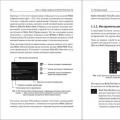 Lecții Photoshop pentru începători: videoclipuri gratuite pentru a exersa acasă
Lecții Photoshop pentru începători: videoclipuri gratuite pentru a exersa acasă Cum se face un POWERBANK dintr-o baterie de telefon veche
Cum se face un POWERBANK dintr-o baterie de telefon veche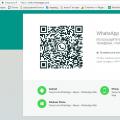 Cum să citești corespondența VKontakte a altcuiva fără programe
Cum să citești corespondența VKontakte a altcuiva fără programe